Как восстановить удаленные сообщения ВКонтакте: все существующие методы
Здравствуйте! Рад приветствовать вас на блоге iklife.ru.
Сегодня поднимем немного болезненную для пользователей тему, а именно, как восстановить удаленные сообщения в ВК. Некоторые люди пользуются своим аккаунтом в социальной сети уже много лет, и для них потеря некоторых писем или целой переписки может обернуться трагедией. Не спешите расстраиваться – есть множество способов восстановления утраченных сообщений.
Содержание
Мгновенное восстановление
Вернуть стертое сообщение ВКонтакте можно очень быстро. Самый простой способ – это мгновенное восстановление. Но его можно использовать только в том случае, если вы случайно удалили сообщение и тут же решили его вернуть.
Сразу после того, как вы выделили одно или несколько сообщений и нажали на значок корзины, на месте стертого послания появится уведомление об удалении и ссылка, нажав на которую можно вернуть сообщение обратно.
Учтите, что вы можете отметить сразу несколько десятков, сотен и даже тысяч сообщений и стереть их одним нажатием, а вот восстанавливать их придется по одному, так как функции массового восстановления в ВК не предусмотрено.
Есть очень важный момент – ссылка для восстановления пропадет, как только вы перейдете на другую страницу, а также обновите или закроете текущую. При этом переходить в другие беседы и диалоги можно – в этом случае ссылка останется на месте.
У этого способа есть еще пара особенностей:
- Он не работает в мобильных приложениях ВКонтакте. Использовать быстрое восстановление сообщений можно только с полной и мобильной версий сайта.
- Если вы удалили не несколько сообщений в диалоге, а сразу всю переписку с пользователем, то вернуть ее не получится. Ссылка для восстановления не появится, а это значит, что отменить удаление будет невозможно. Есть небольшой плюс в том, что при удалении всей переписки вы получаете предупредительное извещение, так что вероятность случайного удаления минимальна.
Помощь друга
В том случае, когда удаленные сообщения понадобились вам спустя время, или вы обновили страницу и больше не можете использовать мгновенное восстановление, стоит обратиться за помощью к вашему собеседнику. Дело в том, что переписка сохраняется у всех участников диалога или беседы, поэтому даже если вы стерли все сообщения, то их копия все равно останется у вашего товарища.
Дело в том, что переписка сохраняется у всех участников диалога или беседы, поэтому даже если вы стерли все сообщения, то их копия все равно останется у вашего товарища.
Попросите друга выделить и переслать необходимые сообщения. Отправить сразу весь диалог нельзя, поэтому товарищу придется вручную выделять все сообщения и пересылать их вам.
В этом методе так же, как и в предыдущем, есть небольшая оговорка. Любой пользователь в течение суток может удалить отправленное им сообщение у себя и у человека, которому его отправил. Если вы стерли сообщение и для собеседника, то, соответственно, он не сможет переслать его вам.
Обращение в техподдержку
Если друг тоже удалил сообщения или по каким-то другим причинам не отправил вам историю переписки, то можно попросить помощи у техподдержки.
В разделе “Помощь” есть записи о восстановлении диалога, фотографий и других материалов со страницы, в которых на вопрос о том, как восстановить удаленные сообщения, дан недвусмысленный ответ – никак. Однако интернет пестрит статьями о том, что техподдержка все-таки помогает с решением этой проблемы. Попробуем разобраться.
Однако интернет пестрит статьями о том, что техподдержка все-таки помогает с решением этой проблемы. Попробуем разобраться.
Согласно информации, опубликованной администрацией ВКонтакте, соцсеть занесена в реестр организаторов распространения информации в интернете. Это значит, что ВК попадает под действие п. 3 статьи 10.1 Федерального закона “Об информации, информационных технологиях и о защите информации”. Закон гласит, что организатор распространения информации в сети Интернет (в нашем случае соцсеть ВКонтакте) обязан хранить переписку граждан России в течение полугода.
Получается, что сообщение будет храниться на сервере социальной сети 6 месяцев, даже если вы его удалили. Отсюда можно сделать вывод, что обращаться в техподдержку с просьбой восстановления сообщений все-таки нужно. Возможно, у соцсети нет функционала, чтобы вернуть переписку обратно в диалог, но прислать хранящиеся на сервере сообщения хотя бы в текстовом файле агент поддержки может.
Уведомления на почте и SMS
Пользователи, которые беспокоятся о безопасности своего профиля ВКонтакте, часто подключают различные уведомления вроде предупреждений о входе в аккаунт, оповещений на почту и телефон о новых сообщениях и других событиях в соцсети.
Если вы один из таких предусмотрительных юзеров, то можете зайти на почту и поискать нужное письмо или же покопаться в истории SMS-оповещений от ВК в телефоне. Скорее всего, корреспонденции будет очень много. Ваши даже примерные воспоминания о содержании сообщения или дата его отправки очень ускорят поиск нужного письма.
Вы сможете воспользоваться поиском по содержанию – введите хотя бы одно слово из искомого сообщения, и почтовый сервис или смартфон найдут необходимое письмо.
К сожалению, и у этого способа есть изъяны. Оповещения приходят только о входящих сообщениях. Если вы ищете послание, которое было отправлено вами, то ни на почте, ни в SMS вы его не найдете.
Проверка кэша
Каждый браузер кэширует некоторые файлы с посещаемых пользователем сайтов. Этот процесс сохранения данных на компьютер позволяет каждый раз не загружать информацию с веб-сервера, а использовать уже имеющиеся файлы. Это значительно сокращает время загрузки сайта.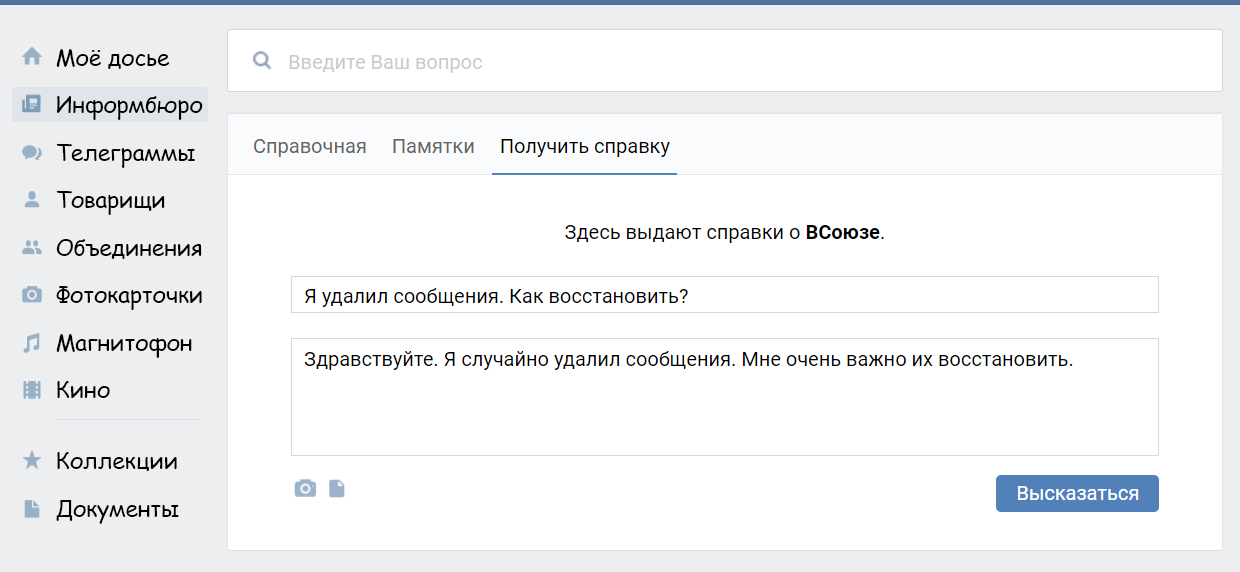
Вы можете использовать эту особенность сайта, чтобы найти не очень старые сообщения. Эту операцию удастся провернуть только в том случае, если в настройках браузера не включена автоматическая очистка кэша, и вы самостоятельно не удаляли его в последнее время.
Процесс поиска и просмотра кэша в разных браузерах имеет значительные отличия, так что это уже тема отдельной статьи. Сейчас коротко разберем процесс чтения кэшированных страниц на примере популярного обозревателя Google Chrome.
Первым делом вам нужно отключить интернет. Так вы не дадите браузеру перезаписать кэш. После этого перейдите на страницу с экспериментальными настройками (chrome://flags/#show-saved-copy) и в пункте “Show Saved Copy Button” установите значение переключателя в положение “Enable: Primary”. Эта опция добавляет возможность просмотра кэшированных страниц при отсутствии интернета.
Все еще не включая интернет, перейдите на страницу со списком диалогов ВКонтакте. Так как интернет у вас выключен, необходимо скопировать ссылку заранее.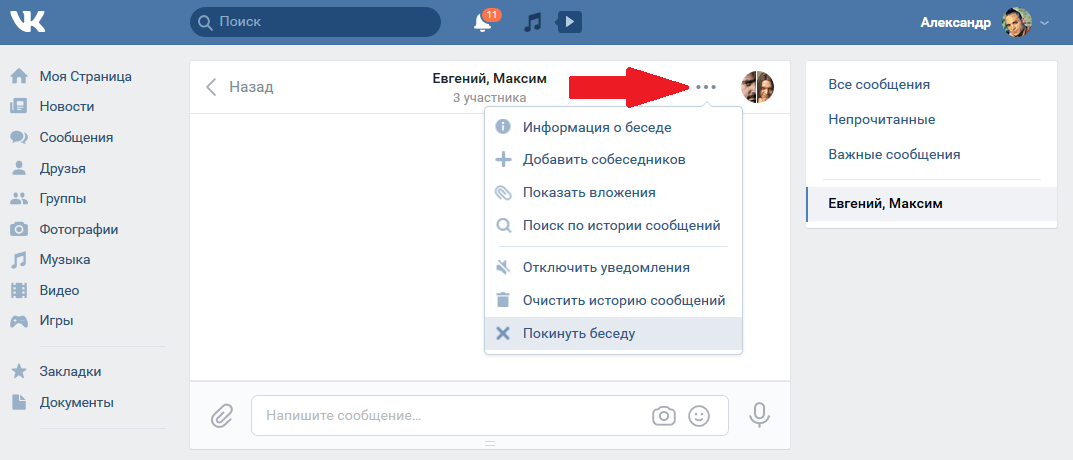 Можете также использовать вот этот URL – https://vk.com/im?peers.
Можете также использовать вот этот URL – https://vk.com/im?peers.
На знакомой многим странице с динозавриком и уведомлением об отсутствии интернета вы увидите кнопку “Открыть сохраненную копию”. Нажмите на нее и вы попадете на страницу диалогов, которая хранится в кэше браузера. Отсутствие кнопки на странице означает, что она не кэшировалась, и сохраненной копии на вашем компьютере нет. В таком случае попробуйте использовать любой другой приведенный в статье способ.
Архив с данными о профиле ВКонтакте
Как я уже упоминал выше, социальная сеть ВКонтакте, как и другие соцсети, работающие в России, собирают информацию о своих пользователях и хранят ее в течение 6 – 12 месяцев с момента получения. К этому их обязывает действующее законодательство РФ. Это означает, что входящее и исходящее сообщение будет храниться на сервере ВК еще полгода с момента его отправки, даже если получатель и отправитель удалили это сообщение.
В ноябре 2018 года на фоне некоторого недовольства пользователей тем, что они не могут узнать, какая информация о них хранится на сервере социальной сети и передается третьим лицам, ВКонтакте появилась возможность получения всех данных вашего профиля, которые есть в соцсети.
Прочитать детальную информацию о собираемой информации и скачать архив со всеми вашими данными (в том числе и с сообщениями) можно на специальной странице ВКонтакте. Пролистайте текст о порядке управления данными – под ним вы найдете кнопку “Запросить архив”. Кликните на нее, чтобы отправить запрос на получение необходимых материалов.
Перед вами откроется окно, в котором необходимо галочкой отметить данные, которые вас интересуют. Если вам нужны исключительно сообщения, то снимите остальные отметки и нажмите кнопку “Отправить запрос”. ВКонтакте беспокоится о том, чтобы информация о вас не попала в руки злоумышленников, поэтому действие нужно будет подтвердить введением пароля от вашего аккаунта.
Несмотря на то, что в окне отправки запроса указано время ожидания около 10 минут, ссылка на архив с данными обычно приходит в течение нескольких часов. Вы получите оповещение и личное сообщение от администрации соцсети, когда ссылка на скачивание будет сформирована. В целях безопасности время скачивания файла с информацией ограничено – через несколько дней ссылка станет неактивной.
В целях безопасности время скачивания файла с информацией ограничено – через несколько дней ссылка станет неактивной.
После скачивания распакуйте архив. Все папки и файлы имеют англоязычные названия, но для понимания, что и где искать, достаточно базовых знаний языка или навыков работы с онлайн-переводчиком.
Посмотреть список всех ваших диалогов и бесед можно в директории “messages”. Названия папок соответствуют ID человека, переписка с которым хранится внутри. В нижней части списка размещены каталоги, названия которых начинаются с цифр “200000” или других, которые явно не соответствуют идентификатору пользователя ВК.
Так обозначаются беседы, в которых вы когда-либо участвовали. Чтобы прочитать сообщения, откройте папку с нужным ID и запустите файл, который находится внутри.
Создание резервной копии с помощью VkOpt
Во избежание в будущем похожей проблемы, связанной со случайным удалением переписки ВКонтакте, попробуйте использовать расширение для браузеров VkOpt. Среди его многочисленных функций есть инструмент для создания резервной копии сообщений на компьютере.
Среди его многочисленных функций есть инструмент для создания резервной копии сообщений на компьютере.
После установки дополнения в меню управления диалогом появятся новые возможности. Зайдите в беседу или диалог, резервную копию которого вы хотите сделать. Наведите курсор на три точки и во всплывающем меню выберите пункт “Сохранить переписку”.
На выбор предлагается два формата для сохранения сообщений: текстовый формат (*.txt) и формат веб-страницы (*). Я рекомендую сохранять именно в html – такой формат удобнее читать, и вы сможете открывать изображения и прослушивать музыку из сохраненного диалога.
VkOpt потребуется некоторое время, чтобы подготовить массив для скачивания. Спустя несколько секунд вам будет предложено выбрать имя файла и место для его хранения на вашем компьютере. После сохранения вы сможете в любой момент открыть и перечитать документ с вашей перепиской.
Неудобства создания резервной копии с помощью VkOpt заключаются в том, что нельзя создать резервную копию сразу всех диалогов и бесед – приходится сохранять каждую переписку отдельно.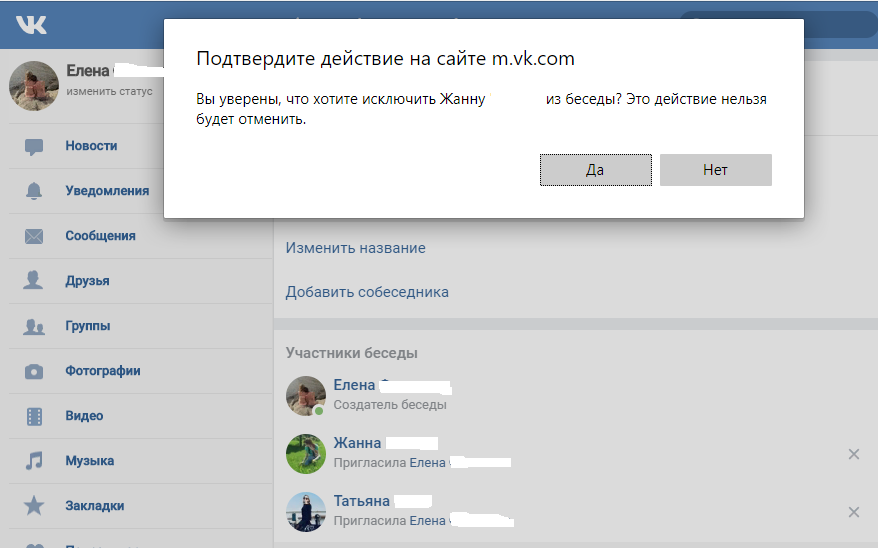 Также придется регулярно обновлять скачанный файл, чтобы добавить новые сообщения, которые появились после последнего резервного копирования.
Также придется регулярно обновлять скачанный файл, чтобы добавить новые сообщения, которые появились после последнего резервного копирования.
Заключение
Каждый из описанных выше способов проверен на работоспособность, но не каждый из них подойдет под ваш конкретный случай. Поэтому поочередно пробуйте каждый из вариантов восстановления, пока не доберетесь до того, что вернет пропавшие сообщения.
На этом у меня все. Очень надеюсь, что статья оказалась полезной для вас. Напишите в комментариях, какой из предложенных способов оказался самым удобным и помог решить вашу проблему.
До встречи на страницах блога iklife.ru!
Как восстановить переписку ВКонтакте после удаления Тарифкин.ру
Когда можно и когда нельзя восстановить переписку. Как восстановить переписку с помощью средств ВК — 6 проверенных способов. Восстанавливаем сообщения из кэша браузера. Как восстановить сообщения с помощью расширений браузера. Как создать архив сообщений.
Содержание
- Когда можно и когда нельзя восстановить переписку
- Как восстановить переписку с помощью средств ВК
- Восстанавливаем сообщения из КЭШа браузера
- Как восстановить сообщения с помощью расширений браузера
- Как создать архив сообщений
Когда можно и когда нельзя восстановить переписку
Восстановить удаленную пользователем переписку в ВК не всегда можно. Восстановление возможно в следующих ситуациях:
- на электронную почту человека, привязанную к аккаунту, регулярно приходят уведомления о поступлении новых сообщений;
- история браузера, с которого был осуществлен вход на страницу, не удалилась;
- на смартфоне или компьютере подключена опция копирования данных;
- человек, с которым велась переписка, не удалил ее и готов переслать;
- переписка выслана специалистами технической поддержки.
В техподдержке Вконтакте не всегда могут пойти навстречу и выслать утерянную информацию.
Как восстановить переписку с помощью средств ВК
Для этого нужно запросить архив со своими данными, обратившись в техническую поддержку социальной сети. В архиве будет находиться только та информация, которую пользователь запросил для восстановления, например, удаленные ранее фотографии, сообщения, репосты. Также есть другие методы восстановления утерянных переписок средствами VK. О них будет подробно рассказано далее.
Моментальное восстановление
Данный способ подходит только для компьютерной версии социальной сети. Через телефон мгновенно восстановить переписку не удастся. Процесс выполняется в следующей последовательности:
- зайти на официальный сайт ВК через браузер на стационарном компьютере или ноутбуке;
- если важное сообщение было случайно удалено только что, то его можно будет вернуть, нажав на кнопку “Восстановить” рядом со строкой переписки;
- проверить результат.
 Переписка должна вновь появиться после выполнения вышеуказанных действий.
Переписка должна вновь появиться после выполнения вышеуказанных действий.
Мгновенное восстановление не получится выполнить, если окно с надписью “Восстановить” пропадет с экрана. Это произойдет через несколько секунд.
Обращение в техническую поддержку
Этот метод выполняется, если остальными способами не получилось вернуть удаленные переписки. Написать в техподдержку социальной сети проще всего по алгоритму:
- перейти на страницу VK;
- войти в раздел с дополнительными возможностями, кликнув по кнопке рядом со своим аватаром;
- далее нужно перейти в подраздел “Помощь”;
- указать тему, по которой хочется обратиться к администрации соцсети, выбрав нужный вариант из списка;
- написать текст обращения. Также рекомендуется указать ссылку на страничку пользователя, с которым переписывались;
- ждать ответа от администрации. Ответ придёт в течение пяти рабочих дней, причем не факт, что переписку восстановят.
 Также администратор может прислать инструкцию, по которой человек сможет вернуть удаленные сообщения.
Также администратор может прислать инструкцию, по которой человек сможет вернуть удаленные сообщения.
С помощью собеседника
Человек, с которым велся диалог, мог не удалить его. Поэтому, чтобы получить доступ к утраченной переписке, достаточно написать собеседнику и попросить переслать нужные сообщения. Для этого пользователю потребуется сделать следующие шаги:
- войти в переписку, сообщения которой требуется переслать собеседнику;
- выделить нужные сообщения левой клавишей мышки (удержанием на смартфоне) и нажать на кнопку “Переслать”;
- выбрать данного пользователя и отослать ему выделенную информацию.
Важную переписку рекомендуется скринить и сохранять файлы в надежное место во избежание их утери.
Через архив с данными
Как говорилось выше, архив с личными данными запрашивается через администрацию сайта. Чтобы это сделать, необходимо следовать по инструкции:
- аналогичным образом войти в подраздел “Помощь”;
- в строке поиска сверху окна ввести фразу “Как получить архив со своими данными?”;
- в отобразившемся ответе отобразится ссылка, по которой потребуется перейти;
- ознакомиться с информацией о конфиденциальности и внизу окошка кликнуть по кнопке “Запросить архив”;
- в качестве информации для восстановления в данном случае нужно указать вариант “Сообщения”;
- для подтверждения действия нужно указать пароль от своего профиля в соответствующем поле;
- ждать получения архива.

Архив с данными формата ZIP придет от администрации социальной сети в течение нескольких дней. Файл будет выгружен в с раздел сообщений.
Как восстановить переписку Вконтакте через SMS и почту
В настройках аккаунта у человека может быть выставлены автоматические оповещения о новых письмах, которые приходят на привязанный почтовый ящик. В таком случае удаленные сообщения будут отправляться на почту. Однако там будет отображаться не весь текст, особенно если велась длинная переписка.
Чтобы активировать уведомления о поступлении новых писем, необходимо проделать несколько простых шагов по алгоритму:
- зайти в настройки своего профиля ВК, нажав на аватарку в правом верхнем углу;
- в контекстном меню выбрать пункт “Уведомления”;
- пролистать вниз странички и нажать по варианту “Уведомления по электронной почте”;
- привязать почту, на которую будут поступать оповещения.
После указания адреса почты действие нужно будет подтвердить на сайте, прописав код, который придет в SMS.
Через сторонние приложения
В интернете, на Google Play Market или App Store есть несколько специализированных программ, которые якобы восстанавливают утраченные переписки. Однако администрация Vkontakte утверждает, что данные софты не работают и являются мошенническими приложениями для взлома страниц. Поэтому ими не рекомендуется пользоваться, а тем более платить кому-то деньги за возвращение утраченных переписок.
Восстанавливаем сообщения из КЭШа браузера
Кэш браузера — это директория, в которую сохраняется важная информация, доступная даже после удаления с других ресурсов. Через 30 дней данные кэширования автоматически удалятся, если пользователь выставил соответствующую настройку. Чтобы перейти в кэш, необходимо набрать в поисковой строке браузера адрес VK MP3 MOD и нажать на “Enter” для подтверждения. Удаленную переписку можно восстановить из КЭШа и сохранить в нужное место на компьютере.
Получить доступ к содержимому КЭШа также возможно через приложение ChromeCacheView от NirSoft, которое является бесплатным. Порядок действий в данном случае будет следующим:
Порядок действий в данном случае будет следующим:
- скачать и запустить указанную программу;
- нажать на клавишу F9, находясь в главном меню приложения;
- в верхней части ПО нажать по названию браузера, в котором сохраняется кэш из ВК;
- после этого откроется содержимое КЭШа. Здесь нужно будет выделить нужную для восстановления информацию;
- после этого кликнуть по кнопке F6 и проверить результат.
Выделенные данные КЭШа сохранятся в папку на компьютере, которую ранее указал пользователь.
Как восстановить сообщения с помощью расширений браузера
Для выполнения поставленной задачи потребуется для своего браузера установить расширение VkOpt. Далее, чтобы с его помощью выполнить резервирование беседы в ВК, потребуется сделать следующее:
- находясь в своем профиле Вконтакте, открыть окно с установленными расширениями;
- в контекстном меню выбрать вариант “Сохранить переписку”;
- теперь даже после удаления информация в беседе будет сохраняться на компьютер.

Как создать архив сообщений
Архив с утраченными переписками пользователь, как и было сказано выше, должен запрашивать у администрации социальной сети. После этого, по истечении нескольких дней архив будет сформирован, однако, переписки в полном виде могут не восстановиться в зависимости от срока давности удаления.
Вячеслав
Несколько лет работал в салонах сотовой связи двух крупных операторов. Хорошо разбираюсь в тарифах и вижу все подводные камни. Люблю гаджеты, особенно на Android.
Задать вопрос
Как долго будет формироваться архив с данными ВК?
Это зависит от размера данных, которые пользователь хочет восстановить. Чем больше весит информация, тем дольше она будет восстанавливаться. Однако обычно на формирование архива уходит не более трех дней.
Однако обычно на формирование архива уходит не более трех дней.
Почему в архиве с данными находятся только переписки, который в данный момент есть в профиле ВК? Удаленных бесед там нет.
Возможно, прошло слишком много времени с момента удаления сообщений. Попробуйте другой способ восстановления, например, обратившись в техническую поддержку социальной сети ВК.
Как выполняется моментальное восстановление удаленных переписок VK?
После деинсталляции беседы появится окно, в котором Вам нужно нажать на кнопку “Восстановить”. Далее переписка восстановится. Учтите, что в таком случае, после того как окно пропадет, моментальное восстановление станет недоступным.
Возможно ли через приложение на телефоне моментально вернуть удаленную беседу ВК?
К сожалению, такой возможности на данный момент нет. Функция доступна только в браузере. Возможно, разработчики соцсети в ближайшее время добавят опцию и для мобильного приложения.
Как проще всего восстановить утраченную переписку ВК?
Рекомендую Вам обратиться к собеседнику напрямую. Возможно, он не удалил сообщения и сможет переслать Вам. Если не получится, то обращайтесь к администрации сайта в браузере или приложении.
Возможно, он не удалил сообщения и сможет переслать Вам. Если не получится, то обращайтесь к администрации сайта в браузере или приложении.
Функция моментального восстановления не всегда срабатывает даже в браузере.
Таким образом, в статье были представлены актуальные методы возвращения удаленных бесед в ВК. Для понимания темы рекомендуется внимательно ознакомиться с изложенной информацией.
Как восстановить удаленные сообщения Snapchat
Содержание
Хотите восстановить удаленные сообщения Snapchat? Конечно, мы покажем вам шаги. Но сначала обсудим платформу для тех, кто не знаком. Snapchat — отличное развлечение для тех, кто хочет снять забавное видео или сделать снимок в Snapchat.
Сегодня сделать качественную и смешную историю очень просто, ведь Snapchat всегда с вами, куда бы вы ни пошли. Все, что вам нужно, это ваше устройство или мобильный телефон. С помощью легкодоступных сервисов вы можете создавать истории, которые могут привлечь внимание людей.
Все, что вам нужно, это ваше устройство или мобильный телефон. С помощью легкодоступных сервисов вы можете создавать истории, которые могут привлечь внимание людей.
Таким образом, популярность Snapchat эффективно растет, и в наши дни им в основном пользуются подростки. Эти приложения для обмена видео позволяют отправлять сообщения и делиться видео и фотографиями с друзьями. Вы можете думать, что знаете о Snapchat все; однако знаете ли вы, что вы можете восстановить удаленные сообщения в Snapchat? Ты казался удивленным. Давайте узнаем, как восстановить удаленные сообщения.
Давайте узнаем, что такое Snapchat
Это увлекательное приложение позволяет обмениваться фотографиями и видео с друзьями. Но в отличие от Facebook и Instagram, созданный вами контент может быть удален навсегда через 30 дней. Snapchat великолепен, потому что он автоматически удаляет содержимое. Это приложение полезно, когда вы хотите поделиться своим моментом с друзьями самым быстрым способом. Это бесплатное приложение для обмена сообщениями и социальных сетей побуждает людей создавать свои истории.
Это бесплатное приложение для обмена сообщениями и социальных сетей побуждает людей создавать свои истории.
Как восстановить удаленные сообщения Snapchat
Эти популярные приложения для социальных сетей используются их пользователями с тех пор, как они стали популярными. Пользователи начинают создавать контент, который может развлечь их подписчиков, друзей, семью и других.
От новейшей функции Snap Map до целого ряда захватывающих фильтров — в Snapchat есть неплохие преимущества, которыми вы можете наслаждаться при создании видео. Чтобы легче привлечь внимание пользователей с помощью Snapchat.
Кроме того, Snapchat предлагает новую функцию Discover Messages, которая позволяет пользователям фиксировать что-то интересное для Discover для друзей. Использование функции «Обнаружение» позволяет получать последние новости. Эта недавняя функция предлагает вам множество преимуществ — пора использовать Snapchat, чтобы открыть для себя все его функции.
Великолепные возможности Snapchat
Используя Snapchat, вы можете добавить забавный файл, когда снимаете фото или видео. Эта функция также предлагает вам смайлики, наклейки и инструменты для рисования, чтобы весело провести время и поделиться своим постом с друзьями.
Эта функция также предлагает вам смайлики, наклейки и инструменты для рисования, чтобы весело провести время и поделиться своим постом с друзьями.
Это уникальное и увлекательное приложение используют более 210 миллионов активных пользователей по всему миру. Все, что вы отправляете или получаете в Snapchat, будет автоматически удалено через 24 часа, если вы забудете их сохранить. Вот важный совет: сохраняйте свои сообщения, если вы не хотите их хранить.
В последнее время это приложение получает больше пользователей, автоматически удаляя сообщения. Потому что это автоматическое удаление сообщений заставляет людей верить в качество обслуживания и политику конфиденциальности Snapchat. Однако пользователи по-прежнему продолжают удалять свои сообщения ошибочно или изначально.
ПОСЛЕДНИЕ ПОСТЫ
Для всех ваших случайных дискуссий с друзьями Snapchat является оригинальным. Вы можете выражать свои идеи, используя многочисленные настраиваемые функции платформы. ..
..
Snapchat — популярная платформа для социальных сетей, которую используют многие люди в наши дни. Это приложение, в котором люди обмениваются мультимедиа и мгновенными сообщениями с каждым…
Вопрос: вы когда-нибудь удаляли чат, созданный с вашим другом в Snapchat, который вы хотите восстановить позже? Вы знаете, как восстановить удаленные сообщения Snapchat? Как вы можете вернуть сообщения после того, как удалили их из своей учетной записи? Ответ: «ДА». Snapchat позволяет очень легко восстановить удаленные сообщения Snapchat.
Инструкции
Чтобы восстановить ваши сообщения, вам необходимо войти в свою учетную запись. Вам нужно перейти на страницу «Мои данные»; Выберите «Удаленные сообщения», а затем нажмите кнопку «Восстановить».
Необходимое время: 1 час.
Вот объяснение:
- Просмотр данных
Перейдите на страницу моих данных Snapchat.
- Введите информацию
Введите адрес электронной почты и пароль для входа.

- Перейти на следующую страницу
Вы будете перенаправлены на страницу.
- Выберите опцию
Затем выберите опцию сообщения, которую вы хотите восстановить.
- Отправить запрос
Нажмите «Отправить запрос».
- Проверьте сообщение
После отправки вы увидите сообщения о том, что служба поддержки готовит для вас архив.
- Check Inbox
Вы получите письмо и сможете загрузить данные, когда они будут готовы. Это может занять некоторое время, прежде чем он будет готов к посадке.
- Нажмите на ссылку
Вам нужно нажать на ссылку для скачивания.
- Загрузить
Затем нажмите на файл mydata.zip, после чего вы сможете загрузить данные на свое устройство.
- Извлечь
Извлечь файл mydata.zip на устройства
- Открыть index.
 html
html После извлечения файла появится новая папка. Вы должны перейти в эту папку, открыть index.html, и вы увидите удаленные сообщения.
Теперь весь процесс завершен. У вас есть удаленные сообщения Snapchat обратно. Теперь вы можете увидеть все ваши удаленные сообщения.
Заключение по Snapchat Stories
Мы надеемся, что эта статья даст вам советы о том, как восстановить удаленные сообщения в Snapchat. Используйте это приложение, чтобы узнать о его функциях и политике конфиденциальности. Вы весело проведете время. Если у вас есть какие-либо вопросы, вы можете написать их ниже. Те, кто хочет выполнять профессиональное управление учетными записями на платформах социальных сетей. Если вам нужна дополнительная информация о поддержке Snapchat, ознакомьтесь с нашими похожими публикациями.
Часто задаваемые вопросы
Есть ли альтернативный способ восстановить удаленные сообщения Snapchat?
Вы также можете восстановить удаленные сообщения Snapchat с помощью iStaunch в чате Shap. Вам нужно зайти в iStaunch. Введите свое имя пользователя и нажмите на сообщения восстановления. Этот сервис поможет вам автоматически восстановить сообщения в вашей учетной записи Snapchat.
Вам нужно зайти в iStaunch. Введите свое имя пользователя и нажмите на сообщения восстановления. Этот сервис поможет вам автоматически восстановить сообщения в вашей учетной записи Snapchat.
Как сохранить сообщения в Snapchat?
Откройте Snapchat и введите данные своей учетной записи.
Проведите пальцем вправо, чтобы открыть раздел чата.
Перейдите в чат, который хотите сохранить.
После длительного нажатия на сообщение вы можете выбрать опцию сохранения в чате.
После сохранения сообщений их можно выделить серым цветом или жирным шрифтом.
Безопасен ли Snapchat?
Да, потому что это приложение не хранит ваши изображения, сообщения и видео.
Предлагает ли Snapchat бесплатные услуги?
Да, приложение бесплатное.
Как просмотреть удаленные сообщения в Snapchat в 2022 году
купить подписчики Snapchat
#1, а также верхний рейтинг
100% аутентичный
#1 для последователей Snapchat в 2022
теперь
25%. Последователи Snapchat
Последователи Snapchat
Buy It Now
#1.0051
#3 с самым высоким рейтингом
Подписчики и просмотры
КУПИТЬ СЕЙЧАС
В следующем руководстве вы узнаете, как просмотреть удаленные сообщения в Snapchat.
Но сначала мы немного поговорим о Snapchat.
Исчезающие сообщения Snapchat — один из элементов, который делает эту платформу такой популярной.
Самым большим препятствием для исчезновения сообщений является забывание их сохранить.
Эти сообщения будут полностью потеряны, если вы забудете их сохранить?
Нет, они не совсем потерялись в бездне.
Вы будете в восторге, узнав, что можете восстановить удаленные сообщения Snapchat, которые вы забыли сохранить.
В конце концов, Snapchat — одна из самых быстроразвивающихся платформ с точки зрения каналов сообщений.
Хотя не все несохраненные сообщения являются потерянными, приятно знать, что вы можете восстановить важные из них.
Беспокойство о потере сообщений Snapchat может быть очень неприятным, особенно если у вас есть важные сообщения, которые вы хотели бы сохранить.
В этом руководстве вы найдете несколько способов восстановить удаленные сообщения из Snapchat. Первый будет связан с использованием Snapchat, приложения.
Второй включает копание во внутренней памяти вашего телефона.
Наконец, мы рассмотрим другие способы, которые приводят к просмотру удаленных файлов вашего телефона.
Следующие шаги помогут вам узнать, как просматривать удаленные сообщения в Snapchat.
Можете ли вы увидеть удаленные сообщения Snapchat?
Вы действительно видите удаленные сообщения в Snapchat?
Короткий ответ на этот вопрос — да.
Поскольку есть только некоторые сообщения, изображения или другая информация, которую вы не хотите терять, у нас есть для вас несколько решений.
Вот лучшие способы увидеть удаленные сообщения в Snapchat.
Как просмотреть удаленные сообщения в Snapchat
Использование приложения Snapchat
Первый способ предполагает использование вашего приложения Snapchat. Этот метод является самым простым и безопасным процессом восстановления удаленных сообщений на платформе.
Этот метод является самым простым и безопасным процессом восстановления удаленных сообщений на платформе.
В приложении Snapchat вам нужно будет перейти в «Мои данные» в настройках. Отправьте запрос на получение всех удаленных данных из вашей истории Snapchat.
С помощью этого процесса вы сможете восстановить все «потерянные» сообщения Snapchat. Вот как туда добраться.
- Откройте приложение Snapchat.
- Нажмите на значок своего профиля в левом верхнем углу экрана.
- Нажмите « Настройки » в правом верхнем углу.
- Проведите вниз до « Мои данные »и коснитесь этой опции.
- Введите свои учетные данные Snapchat для входа.
- Это ваша страница «Мои данные».
- Нажмите « Отправить запрос ».
После этого вы должны получить сообщение «Мы получили ваш запрос». Вы получите данные по электронной почте.
Помните, что электронная почта, связанная с вашим Snapchat, — это место, куда будут отправлены ваши данные.
В течение дня или двух у вас будут данные Snapchat. Это первый метод восстановления удаленных сообщений Snapchat.
Вы получите больше, чем просто удаленные сообщения, когда получите ссылку на восстановленные данные.
Вы получите ссылку для скачивания, содержащую ZIP-файл. Ожидайте увидеть « mydata.zip » для этого файла.
Поскольку этот zip-файл будет содержать все ваши данные Snapchat, такие как ваши видео, фотографии и сообщения, вам нужно знать, как получить доступ к нужным данным.
- Распакуйте ZIP-файл (mydata.zip), что вы можете сделать прямо со своего телефона.
- Когда данные будут извлечены, во внутренней памяти телефона будет создана новая папка.
- Оттуда откройте mydataa_ и коснитесь index.html.
Здесь находятся все сообщения Snapchat, которые вы отправляли за день.
Как просмотреть удаленные сообщения Snapchat из кеша телефона
Следующий способ восстановить удаленные сообщения из Snapchat — просмотреть кеш вашего телефона.
Процесс будет отличаться для пользователей iPhone и Android. Это эффективный способ восстановления и восстановления сообщений Snapchat без использования стороннего приложения.
Каждое действие, которое вы выполняете на своем телефоне, сохраняется в его кэш-памяти. Цель состоит в том, чтобы найти ваши сообщения Snapchat в этой памяти.
То, что вы удалили их в Snapchat, не означает, что они потеряны навсегда.
Как просмотреть удаленные сообщения Snapchat на Android
- Перейдите в «Настройки» вашего телефона Android
- Нажмите «Данные».
- Нажмите «com.snapchat.android».
- Выберите сообщения из папки кеша и нажмите «Восстановить».
Если вы ничего не нашли в папке кеша, попробуйте подключить телефон к компьютеру через USB и выполните тот же процесс.
Вы сможете получить эти сообщения обратно, используя этот метод.
Как просмотреть удаленные сообщения Snapchat на iPhone
Чтобы извлечь сообщения из кэша iPhone, вам потребуется программное обеспечение для восстановления.
- Установите специальное программное обеспечение для восстановления сообщений Snapchat.
- Подключите iPhone к компьютеру, чтобы перевести телефон в режим восстановления. Программа просканирует папки.
- Когда вы завершите процесс сканирования, выберите сообщения, которые вы хотите восстановить, и восстановите их.
Как использовать корзину для восстановления сообщений Snapchat
Одно приложение, которое не нарушает правил Snapchat, называется Dumpster.
Знаете ли вы, что в вашем телефоне есть корзина, как и в компьютере?
Разница в том, что вам нужна программа для доступа к корзине вашего телефона.
Dumpster — это такая программа, которая может восстановить все, что вы удалили, и поможет вам мгновенно восстановить и восстановить это.
Это приложение поможет вам найти то, что вам нужно, без необходимости читать тысячи или миллионы файлов.
Вот как использовать корзину для восстановления сообщений Snapchat.
- Установите приложение «Корзина» на свой телефон.
- Открывайте видео/фото Snapchat на своем мобильном телефоне.
- Откройте корзину и найдите, где приложение находит все видео и снимки.
Это все, что нужно знать о мусорном контейнере. Имейте в виду, что Dumpster восстанавливает сообщения только после его установки. Это не имеет обратной силы, поэтому у него есть это ограничение.
Как просмотреть удаленные снимки с помощью файлового менеджера
Все, что вы удаляете из Snapchat, сохраняется во внутренней памяти вашего телефона.
В вашем телефоне есть файл с расширением «nomedia», где хранятся эти данные.
Если вы видите этот файл на своем телефоне, знайте, что именно здесь находятся все ваши удаленные сообщения.
Имейте в виду, что этот метод наиболее доступен с устройств Android.
Вот как восстановить стертые сообщения Snapchat из внутренней памяти вашего телефона.
- Откройте «Диспетчер файлов» вашего телефона.
 (Если на вашем телефоне Android отсутствует файловый менеджер, вы можете загрузить его из Google Play).
(Если на вашем телефоне Android отсутствует файловый менеджер, вы можете загрузить его из Google Play). - Найдите Android>Данные>com.snapchat.android.
- Найдите файл с расширением .nomedia в конце.
- Отсюда вы должны увидеть миниатюры всех файлов Snapchat.
- Найдите переименованные файлы и удаленные сообщения.
Как сохранить сообщения Snapchat, чтобы предотвратить удаление
Если вы хотите сэкономить время, усилия и головную боль, вы можете сохранить свои снимки.
Вы можете сохранять свои сообщения Snap, изображения, тексты, ссылки и видео из приложения Snapchat.
Просто нажмите и удерживайте их, а затем нажмите «Сохранить в чате».
Однако, если вы забудете это сделать, вы всегда можете вернуться к методам восстановления, описанным в этом руководстве, чтобы просмотреть удаленные сообщения в Snapchat.
Сообщения Snapchat будут сохраняться до тех пор, пока вы не решите их отменить.
Помните, что если вы используете опцию 24-часового сохранения, ваши сообщения останутся в чатах в течение 24 часов. Если они не сохранены, они будут удалены через 24 часа.
Если они не сохранены, они будут удалены через 24 часа.
Часто задаваемые вопросы
Можно ли восстановить удаленные разговоры Snapchat?
Да, вы можете восстановить удаленные разговоры в Snapchat.
В приложении Snapchat перейдите в «Настройки»> «Мои данные»> «Войти»> «Отправить запрос», чтобы получить ссылку на все данные вашей учетной записи Snapchat.
Процесс описан в приведенном выше руководстве.
Существуют ли хаки для просмотра удаленных сообщений Snapchat?
Да.
Вы можете использовать один из четырех хаков для просмотра удаленных сообщений Snapchat.
• Запросить данные из приложения Snapchat (см. процесс в руководстве).
• Получите доступ к ZIP-файлу.
• Просматривайте их через внутреннюю кэш-память вашего телефона (iPhone и Android).
• Установите приложение «Корзина», чтобы восстановить все удаленные данные.
В приведенном выше руководстве есть все инструкции, необходимые для просмотра удаленных данных Snapchat.


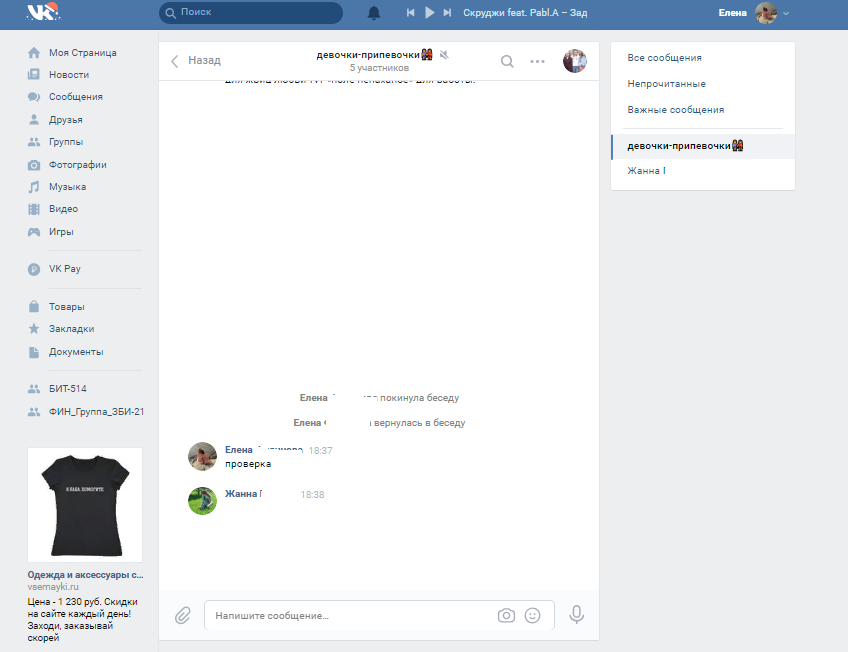 Переписка должна вновь появиться после выполнения вышеуказанных действий.
Переписка должна вновь появиться после выполнения вышеуказанных действий.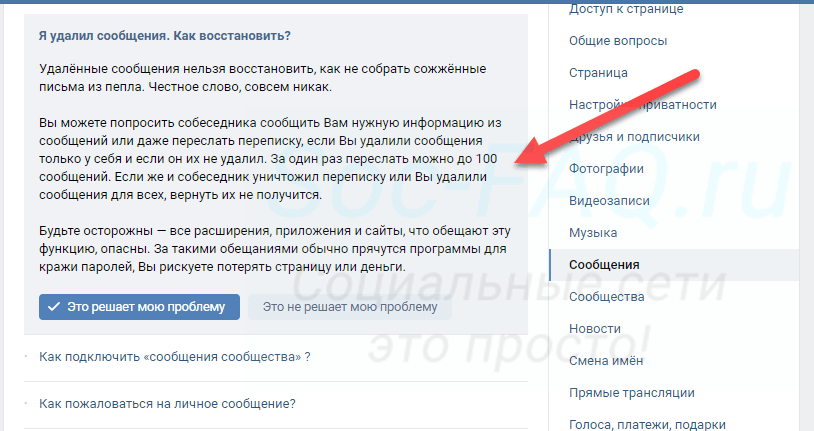 Также администратор может прислать инструкцию, по которой человек сможет вернуть удаленные сообщения.
Также администратор может прислать инструкцию, по которой человек сможет вернуть удаленные сообщения.